iPhone X/XSのバッテリー(充電)を節約&長持ちさせるのは、超簡単!
今回は、iPhone X /XS(iPhoneの端末でiOS11以降の場合も少なからずOK)のバッテリーを節約&長持ちさせる方法をご紹介させて頂きます。この方法を使えば、グーーーーン!と格段にバッテリーの持続時間が上がるという結果が実際に出ています。
理屈としてはiPhone X /XSの設定の「有機ELディスプレイ」の特性を活かした方法と表示設定を変えるだけなんです。それは、反転黒い壁紙を使用する、反転(スマート)、カラーフィルタという3つの方法のいずれかに設定すればOK!それだけで、iPhone X /XSのバッテリーの持続時間は変わります。
デメリットとしては、その設定をしてしまうと、”ディスプレイの美しさを著しく、そして激しく失う”ということになります。だから、iPhone Xを通常使用するこは、確実にデメリットでしかありませんので、バッテリーの持ちをなんとか少しでも持たせたい!という状況、緊急な状況にのみお使い下さい。
また、iPhone X /XSのバッテリーの表示を”数字”で確認したい場合は、以下の記事を参照下さい。
【関連記事】iPhone Xのバッテリー残量「%」表示を確認する2つの操作方法。

この記事の目次
iPhoneXSの充電の減りが早い時!バッテリーを長持ちさせる3つの設定
黒い壁紙を使用する
iPhone X /XSは有機ELディスプレイですので、画面が黒の場合は実質的に「オフ」の状態となり、電池消費量を抑えることができますので、黒い背景を適用するだけでも効果があります。
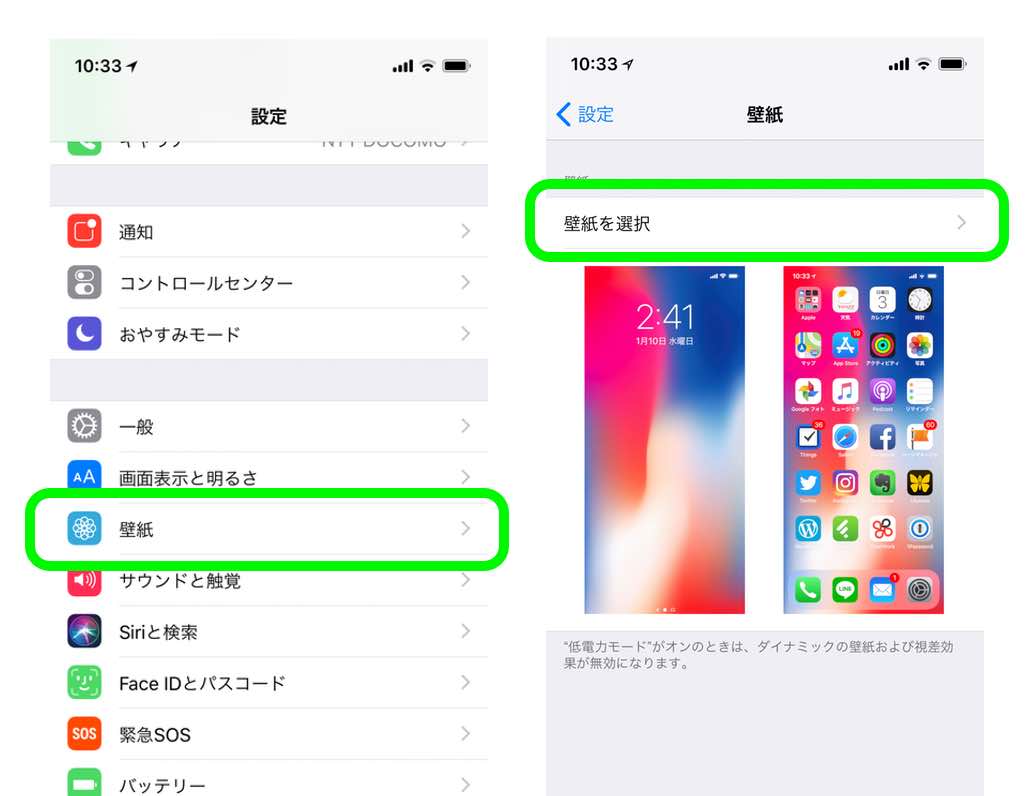
『設定』▶『壁紙』▶『壁紙を選択』にて、壁紙の配色が”黒”をベース(基調)にした壁紙を選ぶだけです。
カラフルよりも単色で、しかも白っぽくない色を選ぶ、もしくは”真っ黒”な壁紙を選ぶと、通常使用時にもバッテリーを節約する効果が期待できます。
iPhoneX/XS用の黒の壁紙
以下に、iPhoneXのサイズに最適化した”黒の壁紙”を貼っておきますので、ご自由にお使い下さい。
ディスプレイ画面の反転(スマート)を設定
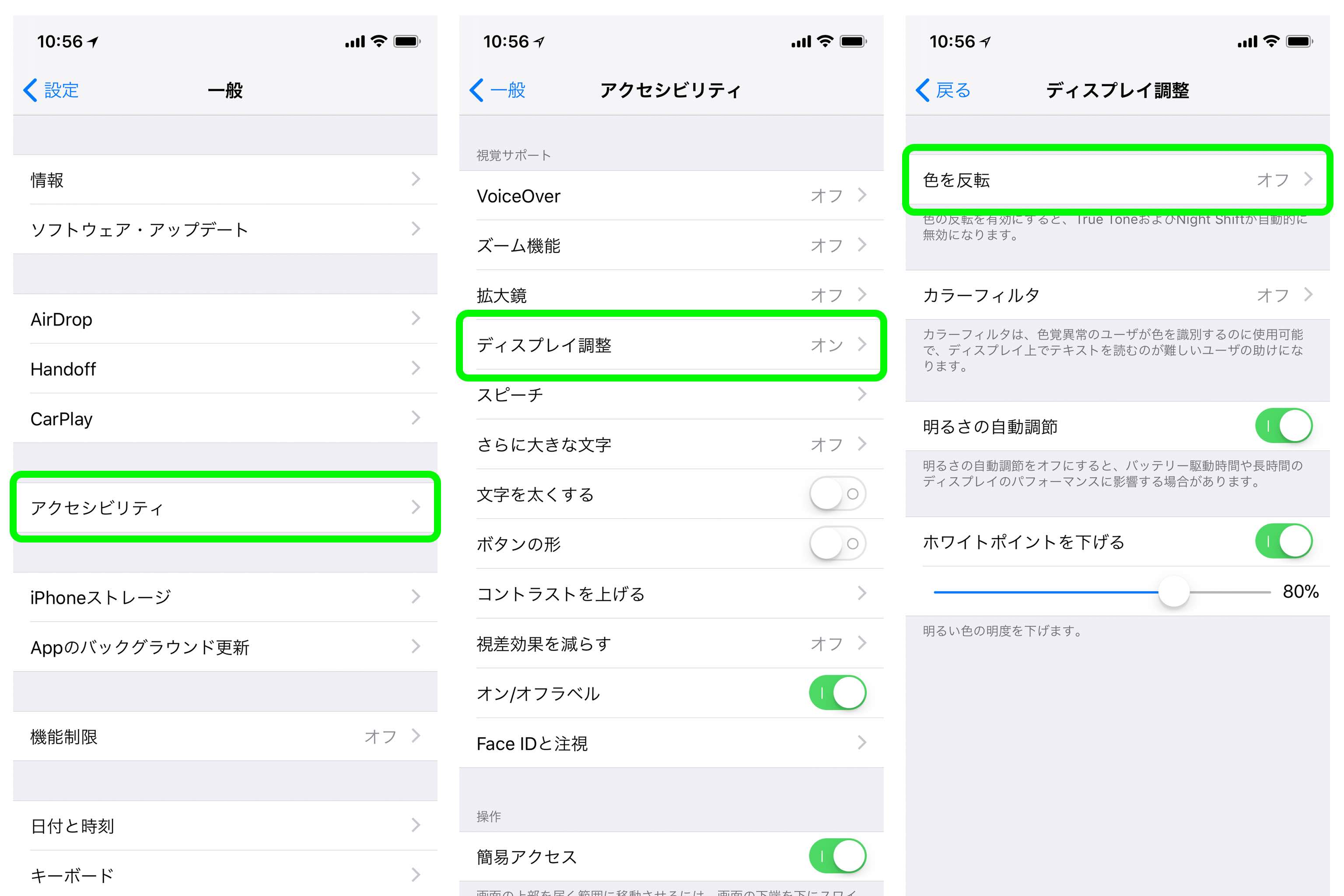
『設定』▶『一般』▶『アクセシビリティ』▶『ディスプレイ調整』▶『色を反転→反転(スマート)』をオンにすることで、iOSの配色をグレイスケールに変更することができます。
ディスプレイ画面のカラーフィルタ設定
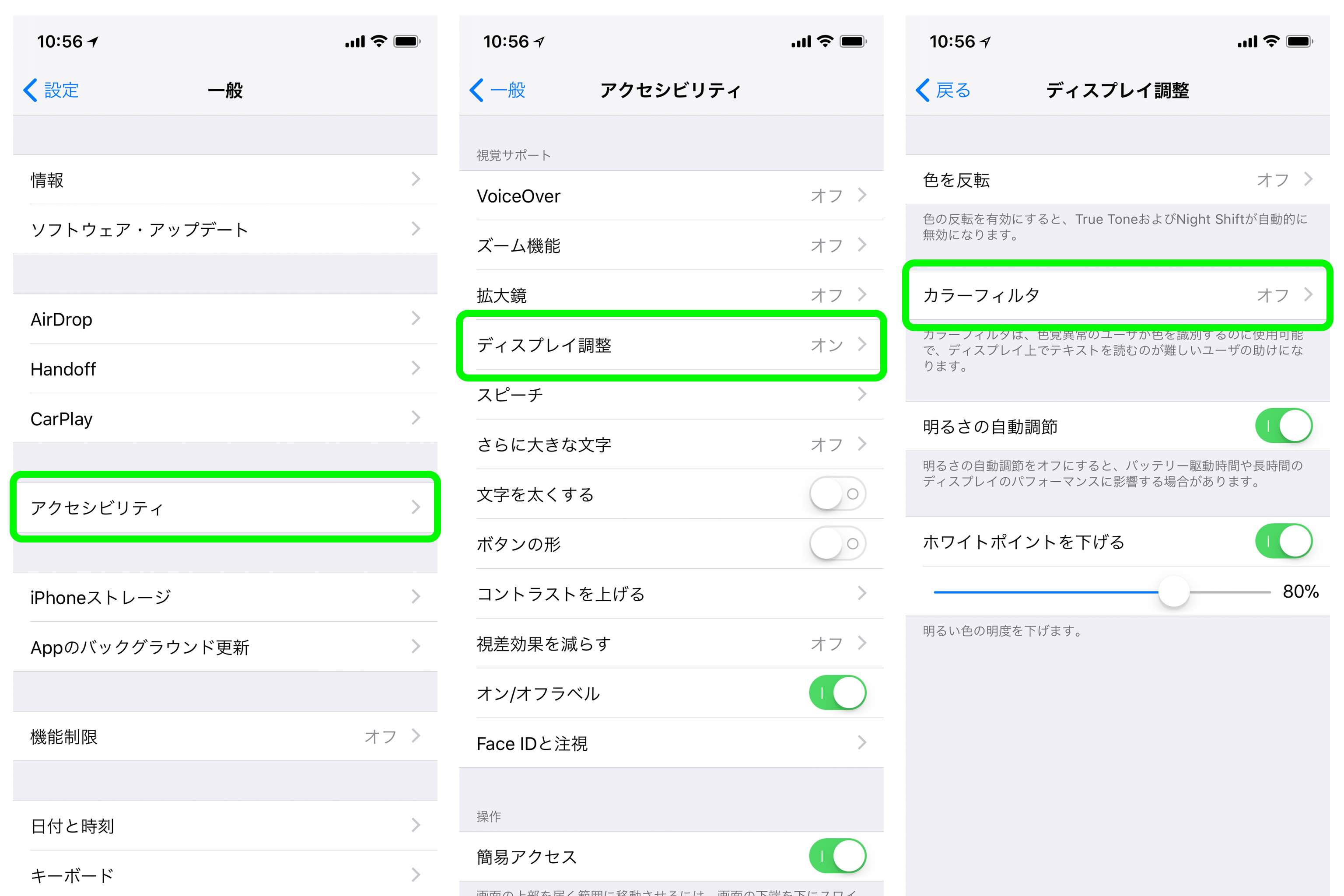
『設定』▶『一般』▶『アクセシビリティ』▶『ディスプレイ調整』▶『カラーフィルタ』をオンにすることで、iOSの配色を変更することができます。
それぞれどんな風に見える?
反転(スマート)、カラーフィルタでは、iPhoneでスクショを撮影してもそのまま表示されず、それぞれの仕様になった写真でしか見えません。
これはそもそも、iPhoneXのディスプレイの表示の仕様(方法が変わった)によるものなので、実際に反転(スマート)とカラーフィルタでスクショなどを撮っても、通常のディスプレイモードに切り替えれば、通常のディスプレイ表示(カラー)で表示されるってだけです。
なので、視覚で確認するのは、各自それぞれでするのが一番というわけです。
以下にそのスクショを自作加工して、反転(スマート)オンの場合のiPhoneディスプレイ、カラーフィルタオンの場合のiPhoneディスプレイ、をそれぞれオンにした場合のディスプレイ表示の見え方をご紹介します。
まず通常ディスプレイの場合
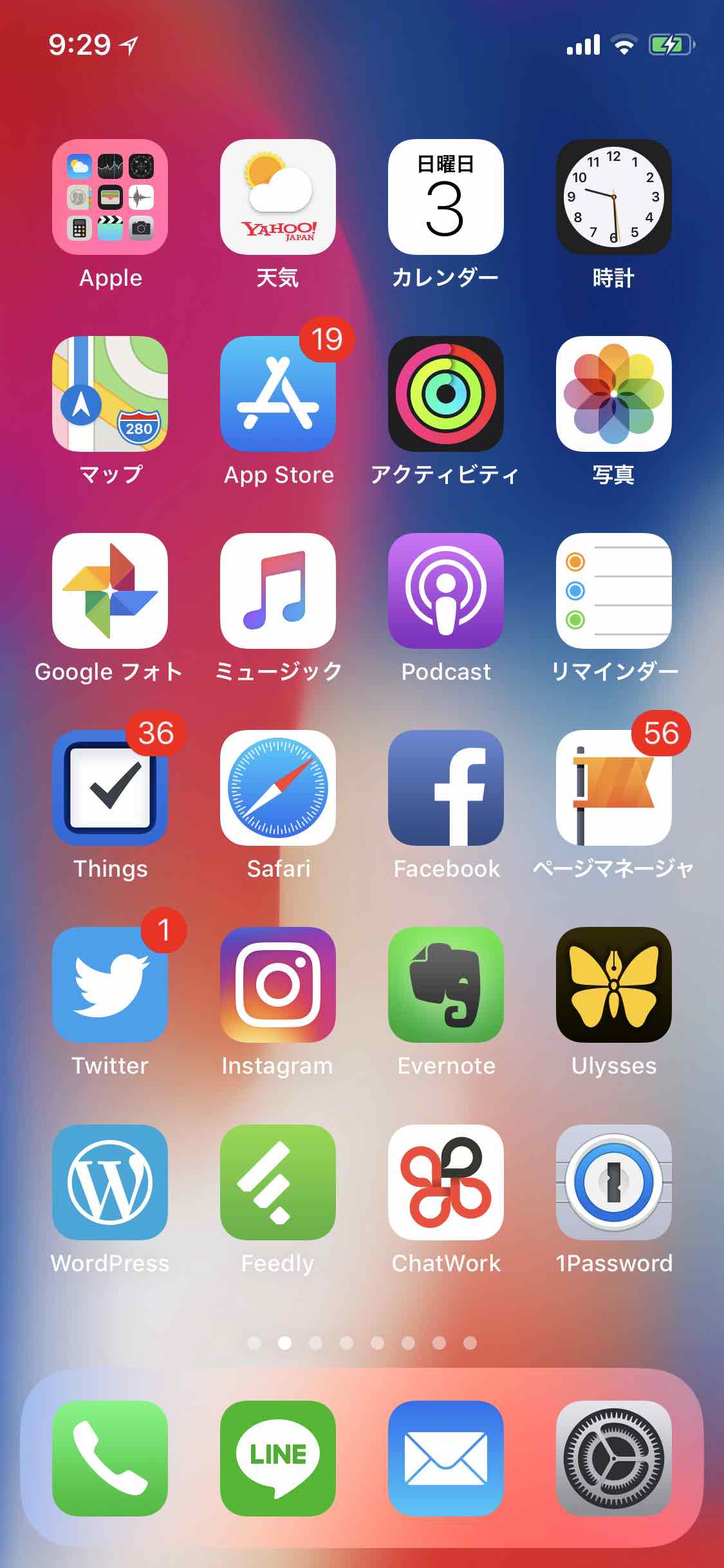
反転(スマート)をオン
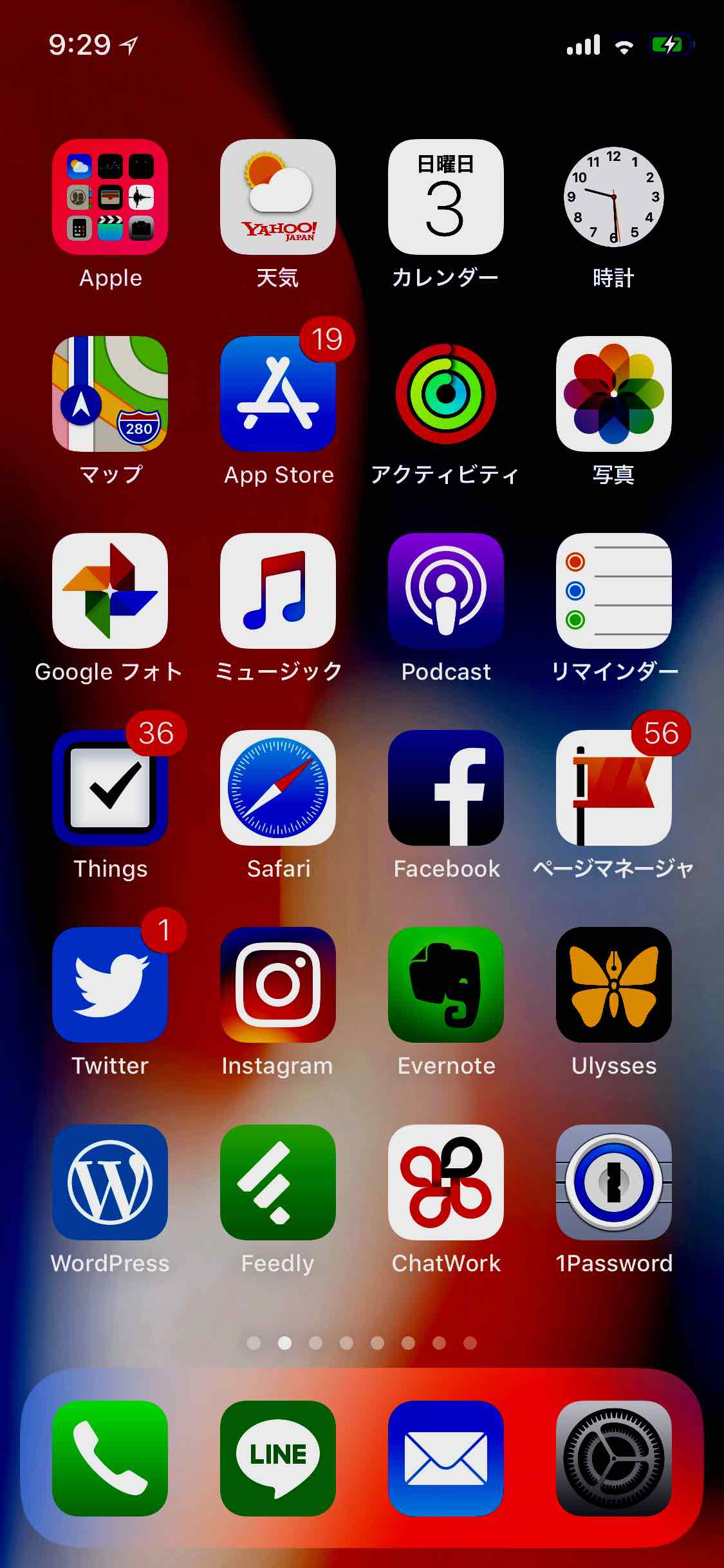
カラーフィルタ
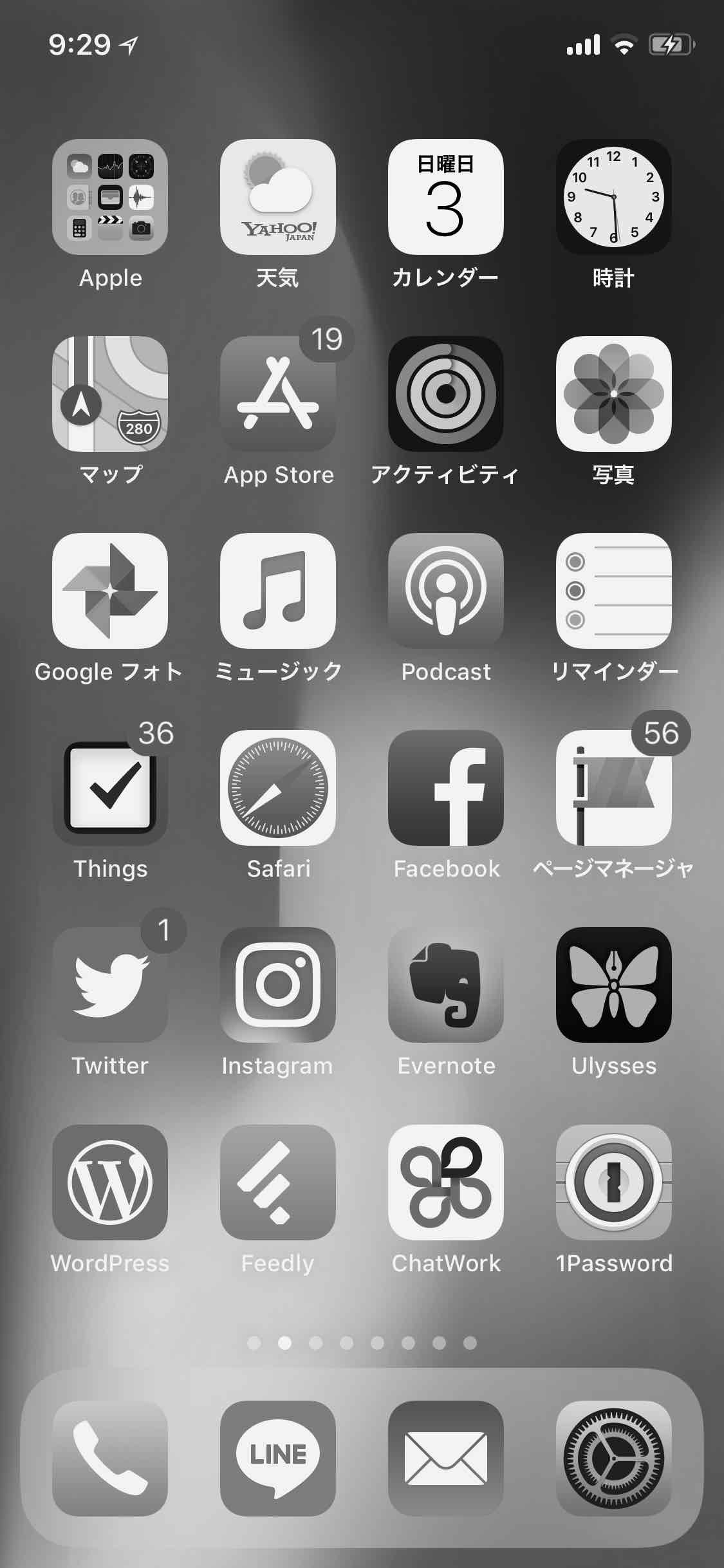
反転(スマート)とカラーフィルタでは、どちらにせよ”ディスプレイの美しさを著しく、そして激しく失う”ということは同じです。
iPhoneXSの充電の減りが早い時に確認しておきたいバッテリー容量は?
iPhoneXS〜iPhone6までのバッテリーの容量は?
その他のiPhoneやスマホとも比較してみましょう。
- iPhone XS:2658mAh
- iPhone XS Max:3174mAh
- iPhoneXR:2942mAh
- iPhoneX: 2,716 mAh
- iPhone8 Plus : 2,691 mAh
- iPhone7 Plus : 2,900 mAh
- iPhone6 Plus : 2,750 mAh
- iPhone8 : 1,821 mAh
- iPhone7 : 1,960 mAh
- iPhone6 : 1,715 mAh
- Galaxy S8 : 3,000 mAh
- Galaxy S8 Plus : 3,500 mAh
- Galaxy Note 8 : 3,300 mAh
ざっと比較してみると、良くも悪くも平均的な数字のようです。しかし、iPhone機種のみで比較した場合は、iPhone XS Maxのバッテリー容量は大きいです。
またさらに詳しくiPhone Xのバッテリーについて知りたい方は、以下の記事に書いています。
【関連記事】 iPhone Xのバッテリー容量や持続時間とワイヤレス高速充電方法。
しかし、iPhone 8 Plusよりもバッテリー容量の多いiPhone Xのバッテリー持続時間、iPhone8 Plusより2時間短いと言われています。さらに、iPhone Xのフル充電所要時間は189分で、約3時間ほど充電時間がかかります。意外と時間がかかるのに、iPhone 8 Plusよりも2時間ほど使用できる時間の公称値は低いです。
iPhone Xを高速充電する方法
MacBookのアダプタとLightningケーブル
で高速充電することが可能です。また、高速充電ではないですが、サッと気軽に置くだけで充電できるQi規格に準拠したワイヤレス充電アダプタ
などを使用することもオススメします。
iPhoneXSの充電の減りが早い時に確認しておきたいことを動画でも実証されている
▶AppleInsiderの記事より参照しました。
iPhoneXSの充電の減りが早い時!その他のバッテリー節約方法補足
iOS11にアップデート以降に、なんだかiPhone X /XS((iPhoneの端末でiOS11以降の場合も少なからずOK)のバッテリーの持ちが気になったり、減りが早い??と感じた場合に、以下の設定を改めて見直してみると、少しバッテリーの持ちは改善される可能性がありますので、参考にしてみて下さい。
- 設定⇒一般⇒アクセシビリティ⇒ディスプレイ調整⇒明るさの自動調節をオフ(iPhoneXでは非推奨)
- Wi-Fiを使わない場合は設定⇒Wi-Fiをオフ
- Bluetoothを使わない場合は設定⇒Bluetoothをオフ
- AirDropを使わない場合は設定⇒一般⇒AirDrop⇒受信しないに変更
- 設定⇒プライバシー⇒位置情報サービス⇒各アプリ⇒このAppの使用中のみ許可に変更(バックグラウンドで起動するものは”常に許可”にしてください)
- 設定⇒一般⇒⇒Appのバックグラウンド更新で、バックグラウンドでの動作が不要なアプリをオフ
ディスプレイ画面の明るさの自動調節の変更は、バッテリー駆動時間の改善に効果的な設定とされていますが、iPhone X /XSでは画面焼き付き防止の観点から「自動調節」オンにすることが推奨されているので注意して下さいませ。
まとめ
iPhoneXSの充電の減りが早い時
iPhone X /XS(iPhoneの端末でiOS11以降の場合も少なからずOK)のバッテリーを節約&長持ちさせる方法をぜひ試してみましょう。
- 黒のベースの壁紙を使用する
- 反転(スマート)にディスプレイ表示設定を変える
- カラーフィルタにディスプレイ表示設定を変える
以上の3つの方法のバッテリーを節約&長持ちさせる方法をご紹介させて頂きました。
しかし、その設定をしてしまうと”ディスプレイの美しさを著しく、そして激しく失う”ということになりますので、バッテリーの持ちをなんとか少しでも持たせたい!という状況、緊急な状況にのみお使い下さい。
最後まで読んで頂き、ありがとうございます。では、またお会いしましょう。
次はこちらの記事『iPhone XS を1日中使い倒したい人のための便利なアイテム。』でiPhone X/XS用のApple純正のバッテリーケースの記事をチェックしておこう。
また、以下のようなiPhone X/XS用のバッテリーケースなどを活用するとさらにバッテリーの持続時間が伸びます。
|合わせて読みたい記事
- iPhone Xのディスプレイ画面に傷がつきガラスフィルムを貼った。ガラス液晶保護フィルムとAppleCareがあれば安心!
- iPhone XとiPhone8/8Plusの「CPU A11 Bionic」の処理能力はどうなの?
- iPhone Xのバッテリーの減りが早い時!長持ちさせる設定方法は?
- iPhone X どう?1ヶ月使用レビュー!ディスプレイとサイズ感が最高。
- iPhoneXレビュー|予約購入からケース選びや評価までを総まとめ!機能やデザインのすべて。
- iPhone XのSuper Retinaディスプレイの焼きつきは大丈夫なのか?
- シンプルが最強! iPhone XのApple純正シリコンケースをレビュー!衝撃&強度,耐衝撃も良し!
|iPhone関連おすすめストア
- メディア掲載多数!iPhoneアクセサリーブランド「Spigen 公式ストア」
- ヒルナンデスやスッキで特集されたどこでもくっつくケース「 WAYLLY(ウェイリー)」
- iPhoneケース専門ショップ!今日使える500Pもあり!「SMART PEOPLE」
- ここにしかないデザインのケースアクセサリー多数!「Arts:Labo」
|iPhone関連おすすめサービス
- SIMフリーiPhone買取専門店「SIMフリーiPhone買取ドットコム」
- 全国対応!ガラス割れや壊れたiPhone買取「ジャンク品iPhone買取ストア」
- 自宅でしかも最短3分の作業であなたのiPhoneは生まれ変わる「iPhone修理は自分で修理.com
 」
」 - 即日対応も可能!安心の修理実績25万台!故障やトラブルはおまかせ「iPhone修理あいさぽ
 」
」 - ガラス割れ!水濡れ水没故障修理なら「iPhone修理のグッドモバイル
 」
」
























コメントを残す